कलर एन्हांसर कलर-ब्लाइंड लोगों के लिए क्रोम एक्सटेंशन है
कुछ लोग दृष्टिहीन या विकलांग होते हैं और उनमें रंग या रंग में अंतर देखने की क्षमता कम हो जाती है। जब कंप्यूटर और वेब की बात आती है, तो हमारे पास कलर ब्लाइंड लोगों के लिए एक समाधान है। इस पोस्ट में, हम कलर एन्हांसर(Color Enhancer) के बारे में बात करेंगे जो कलर-ब्लाइंड लोगों के लिए क्रोम एक्सटेंशन है । (Chrome extension for Color-blind)यह उपयोगकर्ताओं को रंगों की अधिक सटीक पहचान करने में मदद करता है।
क्रोम ब्राउज़र के लिए रंग बढ़ाने वाला
यहां एक बुनियादी बात है कि कोई भी रंग बढ़ाने वाला या समान सॉफ़्टवेयर कैसे काम करता है। वे संतृप्ति, एक्सपोज़र, और बहुत कुछ जैसे रंग के गुणों को समायोजित (बढ़ते या घटाते) करते हैं। यह फिल्टर के समान है जिसे आपने अपने मोबाइल कैमरे में इस्तेमाल किया होगा। जबकि सामान्य आंखों के लिए यह गलत लगेगा, लेकिन किसी भी व्यक्ति के लिए जो कलर ब्लाइंड या आंशिक रूप से कलर ब्लाइंड है, यह उन्हें सामान्य आंखों के साथ मेल खाने और पहचानने में मदद करता है।
यदि क्रोम(Chrome) आपका प्राथमिक ब्राउज़र है, और आप अपने कंप्यूटर पर कुछ भी नहीं बदलना चाहते हैं, तो कलर एन्हांसर(Color Enhancer) एक्सटेंशन सबसे अच्छा समाधान है। यह विस्तार रंग धारणा को सममूल्य पर लाने के लिए लागू होता है।
कलर-ब्लाइंड के लिए क्रोम एक्सटेंशन
एक बार जब आप इस एक्सटेंशन को इंस्टॉल(install this extension) कर लेते हैं , तो ऊपर बाईं ओर या ब्राउज़र पर तीन-रंग के सर्कल आइकन पर क्लिक करें। यह बढ़ाने के लिए विकल्प दिखाएगा। स्थापित होने पर एक्सटेंशन चुपचाप पृष्ठभूमि में चलता है और ब्राउज़ किए जा रहे पृष्ठों में एक SVG feColorMatrix फ़िल्टर इंजेक्ट करता है।
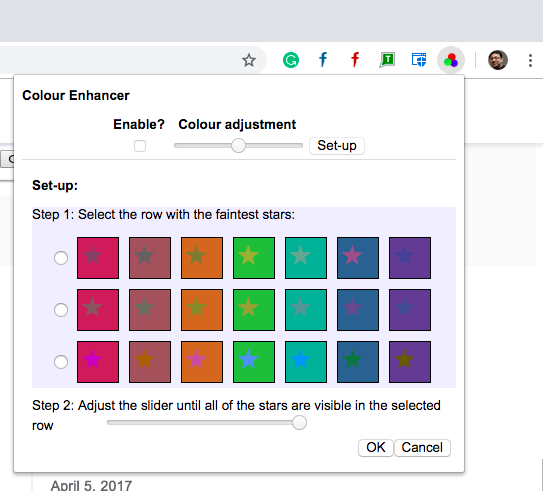
सेटअप मोड पर अगला क्लिक करें:
- यह आपको सितारों के एक सेट की पेशकश करेगा, और आपको सितारों के एक सेट का चयन करने की आवश्यकता है जो सबसे अधिक फीके हैं।
- फिर आपको समायोजित करने के लिए दूसरे स्लाइडर का उपयोग करने की आवश्यकता है ताकि सभी सितारे आपके लिए दृश्यमान न हों।
- इसे पोस्ट करें, वेब पेजों को पुनः लोड करें, और आपको परिवर्तन देखने चाहिए।
- अक्षम करने के लिए, बस " सक्षम करें(Enable) ?" कहने वाले विकल्प को अनचेक करें ।

भले ही सेटअप आपको सटीक रंग प्राप्त करने के लिए पर्याप्त है, आप किसी के साथ सेटिंग्स को सत्यापित भी कर सकते हैं। यह सुनिश्चित करेगा कि व्यक्ति ने जो समायोजन चुना है वह सही है। कोई भी नियमित व्यक्ति वास्तव में समझ जाएगा कि इससे कितनी मदद मिलती है। उदाहरण के लिए, जब मैंने देखा कि ब्लूज़ के शेड्स एक्सटेंशन के साथ अलग दिखते हैं, तो यह स्पष्ट था कि वास्तविक जीवन में किसी को कितनी परेशानी हो सकती है।
इस एक्सटेंशन को सक्षम करने के बाद वेब पेज कैसे दिखते हैं
एक्सटेंशन के बिना TheWindowsClub(TheWindowsClub) का स्क्रीनशॉट यहां दिया गया है:
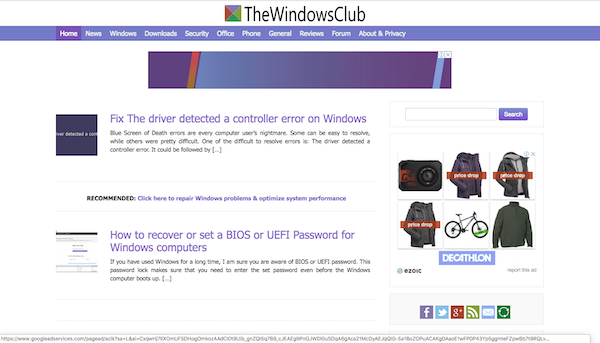
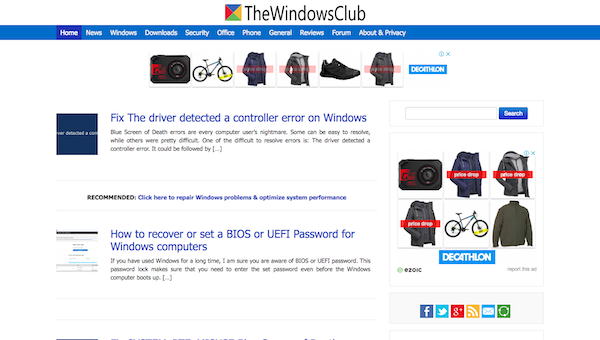
अब आप स्पष्ट रूप से समझ सकते हैं कि इस तरह के एक्सटेंशन किसी के जीवन में कितना अंतर ला सकते हैं!
तो अगर आपका कोई दोस्त है जो इसका उपयोग कर सकता है, तो सुनिश्चित करें कि आप इस पोस्ट को उनके साथ साझा करें।
Related posts
क्रोम और फायरफॉक्स ब्राउजर में सभी खुले हुए टैब के यूआरएल कैसे कॉपी करें?
Google पासवर्ड चेकअप क्रोम एक्सटेंशन खातों को सुरक्षित रखने में मदद करता है
क्रोम या एज ब्राउजर के लिए उपयोगी लिंक चेकर्स और यूआरएल स्कैनर्स
Google Chrome में उत्पादकता बढ़ाने के लिए Tab Manager एक्सटेंशन
क्रोम, फ़ायरफ़ॉक्स के लिए डार्क रीडर का उपयोग करके किसी भी वेबसाइट पर डार्क मोड सक्षम करें
जीमेल के लिए मेलटैग ईमेल ट्रैकिंग, शेड्यूलिंग और ऑटो फॉलो-अप प्रदान करता है
क्रोम, एज, फ़ायरफ़ॉक्स में डाउनलोड पूर्ण होने के बाद शटडाउन कंप्यूटर
जीमेल के लिए बुमेरांग आपको ईमेल भेजने और प्राप्त करने का समय निर्धारित करने देता है
एज, फायरफॉक्स, क्रोम, ओपेरा के लिए सुरक्षा, गोपनीयता, सफाई उपकरण
विंडोज 10 टाइमलाइन के साथ क्रोम और फ़ायरफ़ॉक्स को कैसे एकीकृत करें
ट्रेस क्रोम और फ़ायरफ़ॉक्स के लिए उत्कृष्ट ट्रैकिंग सुरक्षा प्रदान करता है
क्रोम के लिए OPSWAT फ़ाइल सुरक्षा डाउनलोड की गई फ़ाइलों को स्कैन करती है
विंडोज स्टोर के बाहर से एज ब्राउज़र एक्सटेंशन कैसे स्थापित करें
फ़ायरफ़ॉक्स, क्रोम, माइक्रोसॉफ्ट ऑफिस के लिए व्याकरण मुक्त डाउनलोड करें
क्रोम और फायरफॉक्स के लिए सर्वश्रेष्ठ फेसबुक एक्सटेंशन
मोज़िला फ़ायरफ़ॉक्स और गूगल क्रोम के लिए वीडियो स्पीड कंट्रोलर
बाद में पढ़ने के लिए पेज को सेव करने के लिए 10 सर्वश्रेष्ठ क्रोम, एज और फायरफॉक्स एक्सटेंशन
डेस्क-बाउंड जॉब के लिए स्वस्थ रहने के लिए सर्वश्रेष्ठ क्रोम एक्सटेंशन
Chrome पर Sortd Gmail ऐड-ऑन कैसे स्थापित करें और उसका उपयोग कैसे करें
Google टोन का उपयोग करके आस-पास के कंप्यूटरों पर URL प्रसारित करें।
